Kako zatvoriti Word 2010 dokument

U ovom vodiču saznajte kako lako zatvoriti Word 2010 dokument koristeći različite metode, uključujući opciju spremanja.
U sustavu Office 2011 za Mac, kartica Početna na vrpci prikazuje naredbe koje se najčešće koriste prilikom oblikovanja teksta. Idite na grupu Font na kartici Početak vrpce kada želite oblikovati tekst koji ste odabrali označavanjem. Iako se većina ovih kontrola može činiti poznatom, neke od njih rade malo drugačije u Office 2011 za Mac.
Možda ćete više uživati u radu s tekstom nakon što prođete kroz objašnjenja grupe Font vrpce:
Naziv fonta: kliknite da biste odabrali font. Obratite pažnju na prvu stavku na popisu, Zbirke fontova, koja se pojavljuje kada kliknete ovu kontrolu:
Fiksna širina: navodi fontove u kojima je svaki znak potpuno iste širine umjesto da se koristi proporcionalna količina prostora. Ovo je sasvim poput starih pisaćih strojeva gdje su znakovi i i w zauzimali istu količinu prostora.
Zabava: fontovi koji mogu dodati malo poleta. Možda nećete htjeti koristiti ništa od toga u korporativnom dokumentu osim ako se ne bavite zabavom.
Moderno: moderno iz perspektive 1960-ih, možda. Svi fontovi ovdje su ipak čisti i uspravni.
PDF: fontovi koji izgledaju sjajno kada spremate u PDF format.
Classic : nije dosadan Times New Roman kao što etiketa implicira. Ovdje ima dosta klasičnih fontova.
Web: Fontovi koji se lijepo igraju s web-preglednicima. Koristite ih ako planirate koristiti Spremi kao web stranicu.
Kompatibilan sa sustavom Windows Office: držite se ovih fontova ako planirate dijeliti s korisnicima sustava Windows. Izbjeći ćete većinu problema sa zamjenom fontova. Office 2010 za Windows ima ove fontove.

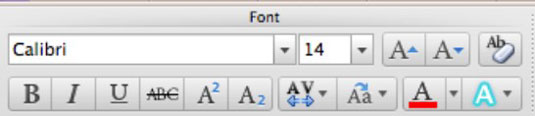
Veličina fonta: upišite veličinu u okvir ili kliknite strelicu da odaberete veličinu iz skočnog izbornika.
Veći: svaki klik povećava veličinu za jedan stupanj.
Manji: svaki klik smanjuje veličinu za zarez.
Promjena velikih i malih slova : (samo za Word i PowerPoint) Nudi pet opcija, formatiranih točno onako kako izgledaju: velika i mala slova u rečenici, VELIKA SLOVENA, Velika i mala slova u naslovu, TOGGLE CASE.
Clear Formatting: Vraća zadana svojstva na odabir.
Podebljano: Podebljava font.
Kurziv: čini font kurzivom.
Podcrtavanje: čini font podcrtanim. Samo u Wordu, pored ovog gumba nalazi se mala strelica prema dolje koja otkriva skočni izbornik s nekoliko opcija podvlačenja.
Precrtano: postavlja vodoravnu liniju točno kroz tekst.
Superscript: Povećava font i postaje manji, poput 2 u 32=9.
Subscript: čini da se font smanjuje i postaje manji, poput 2 u H2O.
Razmak između znakova (samo PowerPoint): nudi nekoliko opcija za manipuliranje razmakom između pojedinačnih znakova.
Boja fonta: Prikazuje paletu boja fonta.
Boja isticanja teksta (samo riječ, nije ilustrirana): kliknite da biste dodali, promijenili ili uklonili boju isticanja.
Tekstualni efekti: kliknite da biste prikazali podizbornik različitih tekstualnih efekata u Wordu i PowerPointu.
U ovom vodiču saznajte kako lako zatvoriti Word 2010 dokument koristeći različite metode, uključujući opciju spremanja.
Ako radite s Office 2011 za Mac, lako možete premjestiti svoje grafikone iz Excela u Word i PowerPoint. Uputstvo s jasnim koracima koji koriste <strong>Excel grafikone</strong>
Možete stvoriti neke prilično kul i komplicirane jednadžbe pomoću zgodne značajke jednadžbe u PowerPointu 2013. U ovom vodiču pronađite korake kako dodati jednadžbe i optimizirati ih.
Word 2013 vam omogućuje postavljanje određenih formata kao što je uvlačenje prvog retka odlomka. Slijedite ove korake da ga postavite automatski.
Ponekad vam je potreban Outlook 2013 da vas podsjeti na važne datume ili naknadne aktivnosti. Možete koristiti zastavice, na primjer, da vas podsjeti da nazovete nekoga sljedeći tjedan. Najbolji način da se prisjetite je da označite ime te osobe na popisu kontakata. Podsjetnik će se pojaviti u vašem kalendaru. Kontakti nisu […]
Svaki aspekt izgleda tablice može se formatirati u Wordu u Office 2011 za Mac. Možete primijeniti stilove koji spajaju ćelije u veće ćelije, razdvojiti ih, promijeniti boje obruba, stvoriti sjenčanje ćelija i još mnogo toga. Primjena stila tablice iz vrpce sustava Office 2011 za Mac Kartica Tablice na vrpci […]
Kada koristite Word u sustavu Office 2011 za Mac, možete primijeniti stilove tablice da biste promijenili izgled ćelija. Ako ne možete pronaći postojeći koji zadovoljava vaše potrebe, možete stvoriti nove stilove tablice unutar dijaloškog okvira Stil. Poduzmite ove korake: U programu Word 2011 za Mac odaberite Format→Stil. Otvara se dijaloški okvir Stil. Kliknite […]
Kada koristite Office 2011 za Mac, uskoro ćete otkriti da Word 2011 može otvarati web-stranice koje ste spremili iz web-preglednika. Ako web-stranica sadrži tablicu HTML (HyperText Markup Language), možete koristiti značajke Wordove tablice. Možda će vam biti lakše kopirati samo tablični dio web stranice […]
Iako zapravo ne možete stvoriti vlastite teme od nule, Word 2007 nudi mnoge ugrađene teme koje možete mijenjati kako bi odgovarale vašim potrebama. Širok raspon tema omogućuje vam miješanje i uparivanje različitih fontova, boja i efekata oblikovanja kako biste stvorili vlastitu prilagodbu.
Možete izmijeniti ugrađenu ili prilagođenu temu u programu Word 2007 kako bi odgovarala vašim potrebama. Možete miješati i kombinirati različite fontove, boje i efekte kako biste stvorili izgled koji želite.






